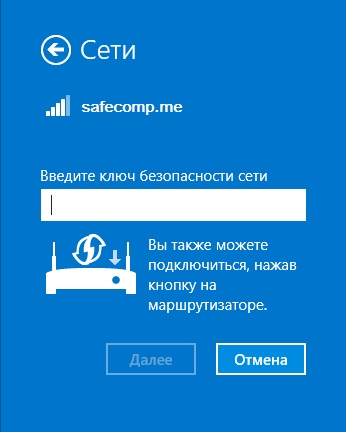1. Види підключення до роутера
2. Налаштування інтернет підключення
3. Налаштування локальної мережі, wi-fi і безпеки
Види підключення до роутера
Роутер універсальний пристрій, що підтримує безліч технологій в такому компактному і пристрої немає.
Підключитися до роутера для настройки за допомогою таких дій:
У першому випадку підключаємо кабель (зазвичай йде в комплекті з роутером) до мережевої карти комп'ютера і lan (ethernet) портом роутера.
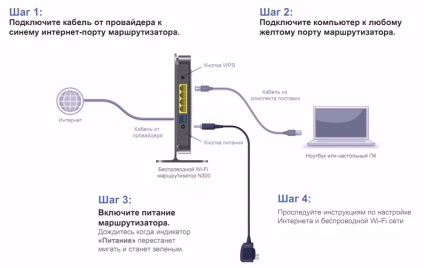
У другому випадку, якщо виробником встановлена за замовчуванням, робота (бездротової мережі) wi-fi, при включенні роутера. Зазвичай назва мережі збігається з назвою роутера і написано на наклейці зворотного боку роутера. І, якщо є, ключ доступу до бездротової мережі. І для подальшої настройки необхідно підключитися до цієї мережі.
Якщо будь-яка умова виконано по підключенню комп'ютера до роутера (по wi-fi або кабелю), необхідно зайти в налаштування цього роутера. Ті, що йдуть в комплекті диски з налаштування вважаю неефективними, оскільки не завжди по ним можна налаштувати роутер під свої потреби або з нього можна налаштувати роутер для найвідоміших телекомунікаційних операторів.
Налаштовувати будемо через web-інтерфейс, тобто через браузер. Параметри входу в настройки роутера зазвичай так само написані на задній кришці пристрою. А саме:
TP-Link, ASUS, Netgear, Zyxel - 192.168.1.1
DLink, TRENDnet - 192.168.0.1
Belkin - 192.168.2.1
Логін: (зазвичай admin); Пароль: (зазвичай admin або password або пусте поле).
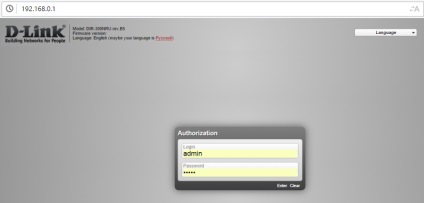
Налаштування інтернет підключення
Після того як зайшли в web-інтерфейс, пропонується два варіанти настройки, з покроковим майстром, де по етапної Ви вводите настройки для вашого підключення до інтернет (видані провайдером) і налаштуванням бездротової мережі і безпеки або самі вибираєте пункти по налаштуванню, якщо розумієте як все влаштовано.
Відмінну можливість для тренування настройки роутерів надають емулятори від виробників. Виберіть свою модель зі списку або будь-яку іншу, великої різниці немає і по експериментуйте. Для роутерів:
Насамперед налаштовуємо підключення до інтернет. Цей пункт може називатися: "Підключитися до інтернет", WAN, Internet, NET.
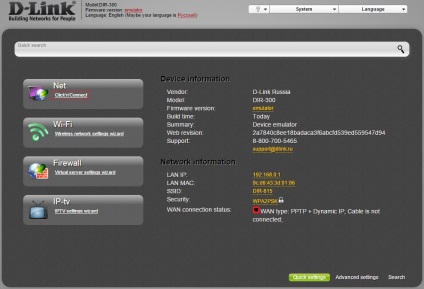
Далі майстер підключення може попередити що кабель, який провів провайдер, не підключений до порту інтернет. Можете підключити кабель або пропустити цей пункт і далі налаштовувати. Після настройки підключіть кабель і буде працювати.
Далі потрібно вибрати тип підключення, який використовує Ваш провайдер. За інформацією зверніться до провайдера.
Залежно від обраного підключення з'являться відповідні поля для налаштувань. Інші параметри зазвичай залишають за замовчуванням. Збережіть введені настройки. Можливо роутер спробує з'єднатися з яким-небудь пошукачем, для перевірки зв'язку, якщо невдало, треба просто перезавантажити роутер зі збереженням налаштувань. З цього моменту роутер вже буде підключений до інтернету.
Налаштування локальної мережі, wi-fi і безпеки
Майте на увазі що після зміни назви мережі необхідно заново підключитися до роутера з ім'ям нової мережі, якщо роутер налаштовується по wi-fi.
Щоб не морочитися вибирайте тип шифрування WPA-PSK або WPA2-PSK і введіть свій пароль або залиште пропонований за замовчуванням, якщо він є. У DLink просто виберіть захищений і введіть пароль.
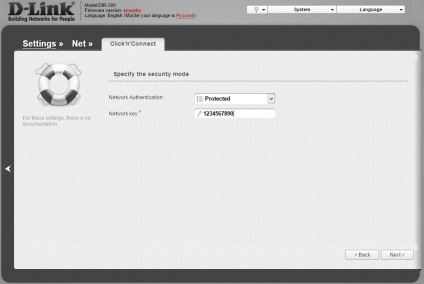
Збережіть налаштування і перезавантажте роутер.
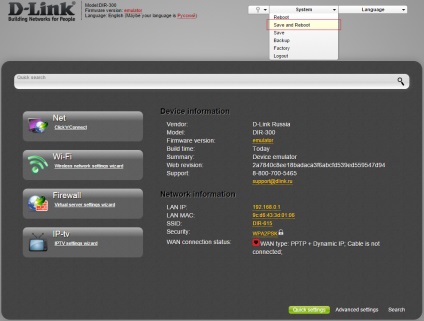
По суті настройка завершена. Це основна настройка і цього досить практично для всіх користувачів. Тепер щоб підключитися до інтернету: Для комп'ютера: просто підключіть lan кабель від порту роутера до мережевої карти комп'ютера. (В процесі настройки він і так був підключений, так що інтернет автоматично повинен включитися).
Для інших пристроїв підключених по wi-fi:
Підключіться до бездротової мережі, ім'я якої задали і при запиті введіть пароль або деякі роутери надають можливість підключення без введення пароля, але потрібно при підключенні натиснути на роутері спеціальну кнопку WPS і Ви підключіться.